笔记本电脑无法连接网络的解决方法(15个实用技巧助你解决笔记本电脑无法上网的问题)
在现代社会中,网络已经成为人们生活中必不可少的一部分,而笔记本电脑作为便携式的电脑设备更是人们日常工作和娱乐的必备品。然而,有时我们会遇到笔记本电脑无法连接网络的问题,这给我们的生活带来了不便。本文将介绍15个实用技巧,帮助你解决笔记本电脑无法连接网络的困扰。
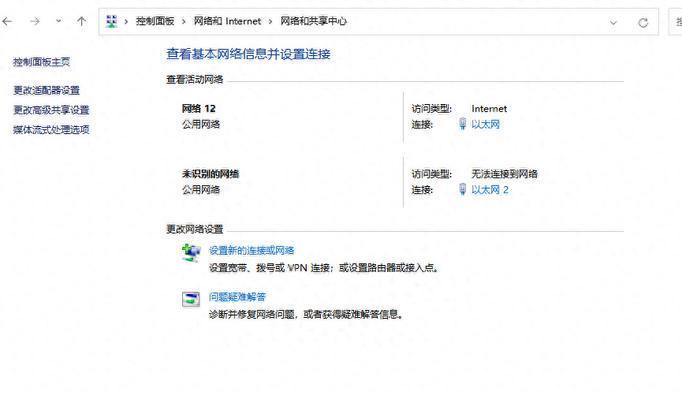
一、检查网络连接是否正常
通过点击电脑右下角的网络图标,确认网络连接是否已打开。如果未打开,请点击打开。
二、检查无线网络适配器是否启用
通过控制面板中的设备管理器,找到无线网络适配器,确保其已启用。
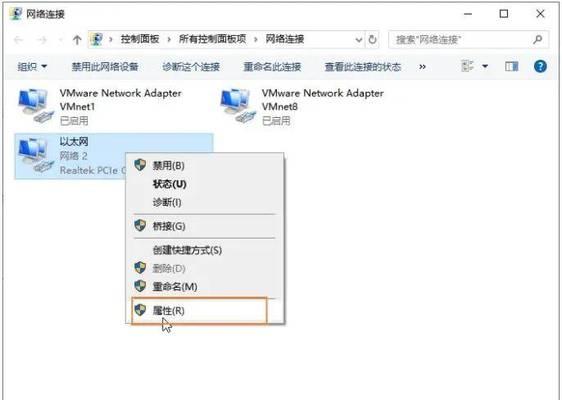
三、重启无线路由器和调制解调器
将无线路由器和调制解调器同时关闭并拔掉电源线,等待片刻后再插上电源线并重新启动。
四、检查无线网络密码是否正确
确保输入的密码与无线网络的密码一致,密码区分大小写。
五、更换无线网络信道
在路由器设置中,将无线网络信道更换为其他信道,避免信号干扰造成的网络连接问题。
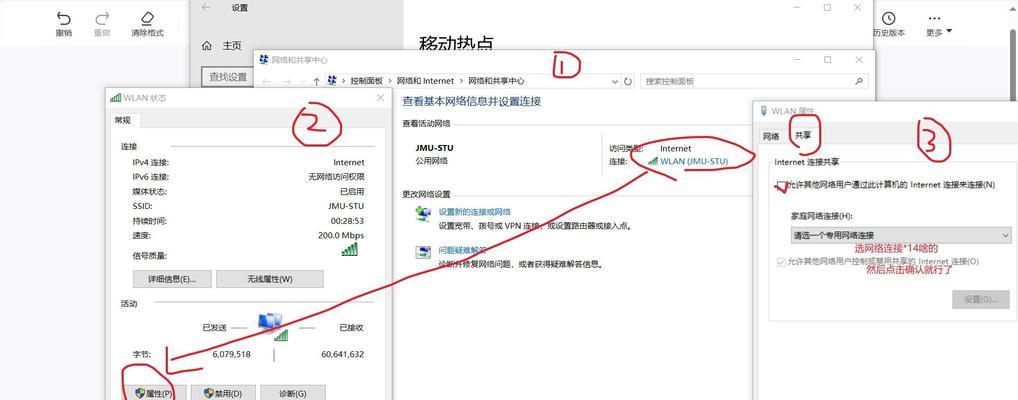
六、检查电脑防火墙设置
确保电脑的防火墙没有屏蔽网络连接,如果有需要,请设置例外规则,允许网络连接。
七、更新无线网卡驱动程序
通过设备管理器,找到无线网络适配器,点击更新驱动程序,确保驱动程序是最新版本。
八、使用网络故障排除工具
操作系统提供了网络故障排除工具,可以通过该工具自动诊断和修复网络连接问题。
九、检查是否启用飞行模式
如果笔记本电脑启用了飞行模式,无线网络功能将被禁用,请关闭飞行模式。
十、检查网络连接的IP地址设置
确保IP地址的获取方式设置为自动获取IP地址,而非手动设置。
十一、清除DNS缓存
打开命令提示符窗口,输入“ipconfig/flushdns”命令并回车,清除DNS缓存。
十二、关闭其他网络连接设备
如果笔记本电脑同时连接了有线和无线网络,请关闭其中一个网络连接。
十三、尝试连接其他网络
尝试连接其他可用的网络,如手机热点,以确定问题是否出在无线路由器上。
十四、重置网络设置
打开控制面板,找到“网络和Internet”选项,选择“网络和共享中心”,点击“更改适配器设置”,右键点击无线网络适配器,选择“禁用”后再启用。
十五、联系网络服务提供商
如果以上方法都无法解决问题,可能是网络服务提供商的问题,建议及时联系他们的技术支持团队。
当笔记本电脑无法连接网络时,我们可以通过检查网络连接、无线网络适配器、路由器、密码、防火墙等多个方面来解决问题。如果以上方法都无效,可以尝试清除DNS缓存、重置网络设置,或者联系网络服务提供商寻求帮助。希望这15个实用技巧能帮助你解决笔记本电脑无法连接网络的困扰。
- 电脑启动后的错误示收集技巧(解决电脑启动错误的关键技巧)
- 店铺电脑端首页装修教程(提升用户体验、提高转化率的关键技巧)
- 声卡连接电脑的使用教程(一步步教你如何正确连接声卡到电脑)
- 电脑重装系统遇到错误,如何解决?(探索系统重装过程中可能出现的错误,并提供有效解决方案)
- 苹果台式电脑键盘使用教程(掌握苹果台式电脑键盘的使用技巧,提升工作效率)
- 电脑文件存放的逻辑错误(避免电脑文件存放逻辑错误,提高工作效率的关键)
- 康佳电视插电脑升级教程(一步步教你将电脑连接到康佳电视屏幕,享受更大视野和更好画质)
- 索尼电脑输密码错误解决方法(如何应对索尼电脑输密码错误的情况,避免数据丢失和系统损坏)
- 联想电脑打印使用教程(掌握联想电脑打印功能,高效完成打印任务)
- 电脑文档显示错误无法打开,如何解决?(解决电脑文档显示错误的有效方法)
- 无线WiFi安装电脑教程(轻松连接互联网,快速安装无线WiFi网络)
- 制作电脑英语手册的完整教程(从零开始,轻松制作专业电脑英语手册)
- 解决电脑应用程序错误的有效方法(提高电脑应用程序运行稳定性的关键技巧)
- 用LR电脑小清新调色教程,让你的照片焕发生机(学习LR电脑调色技巧,打造清新照片效果)
- 电脑坐姿拍照教程(掌握正确的电脑坐姿,让你的照片更出色)
- 华为商城电脑验机教程(以华为商城电脑验机教程为主题,帮您轻松选购适合的电脑)